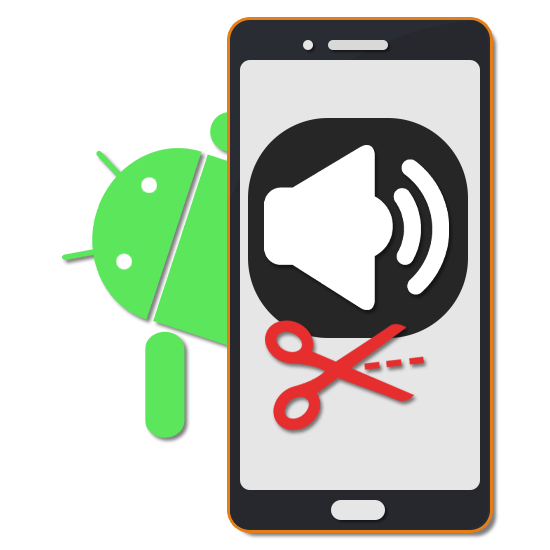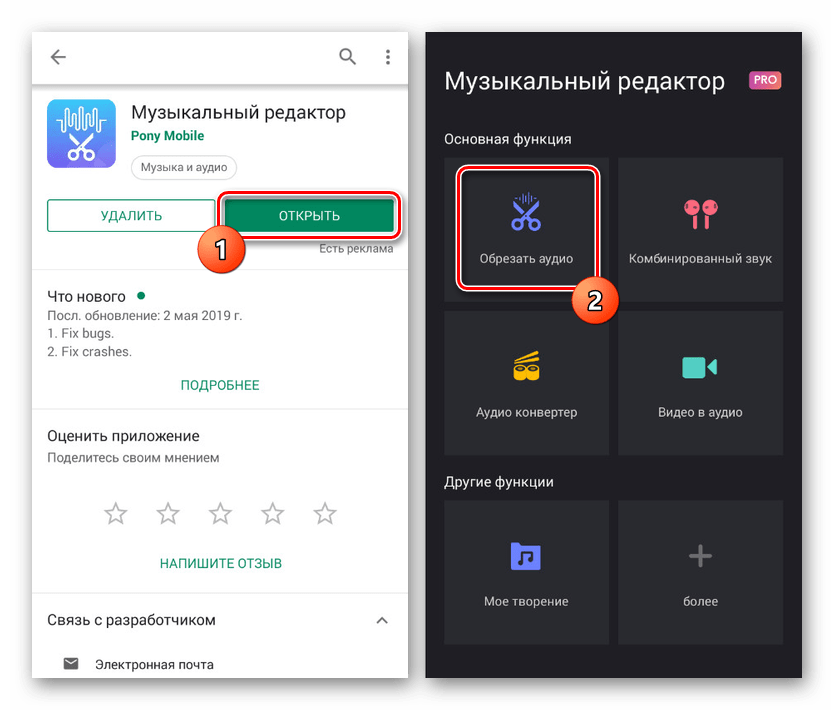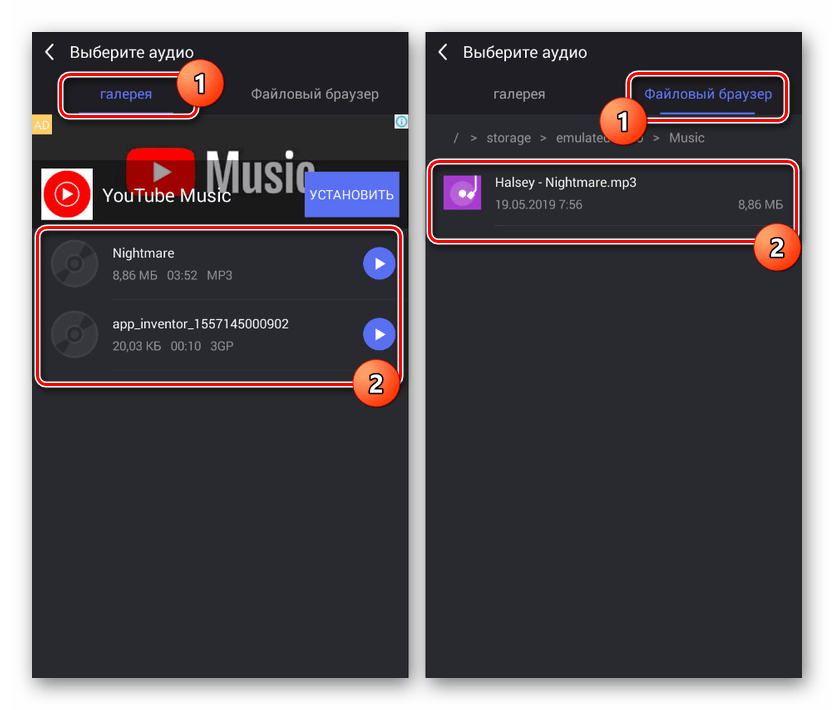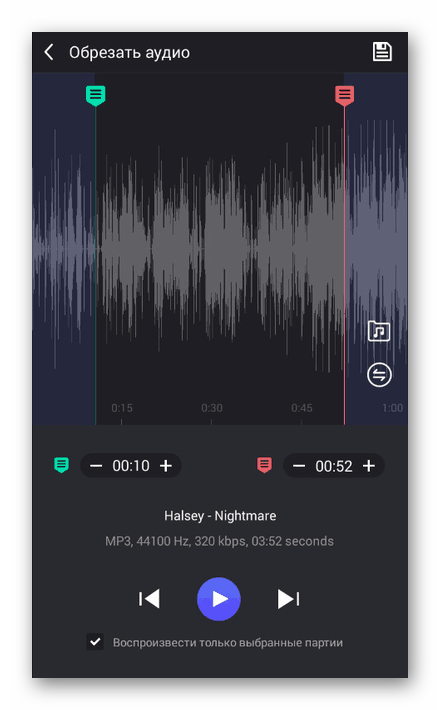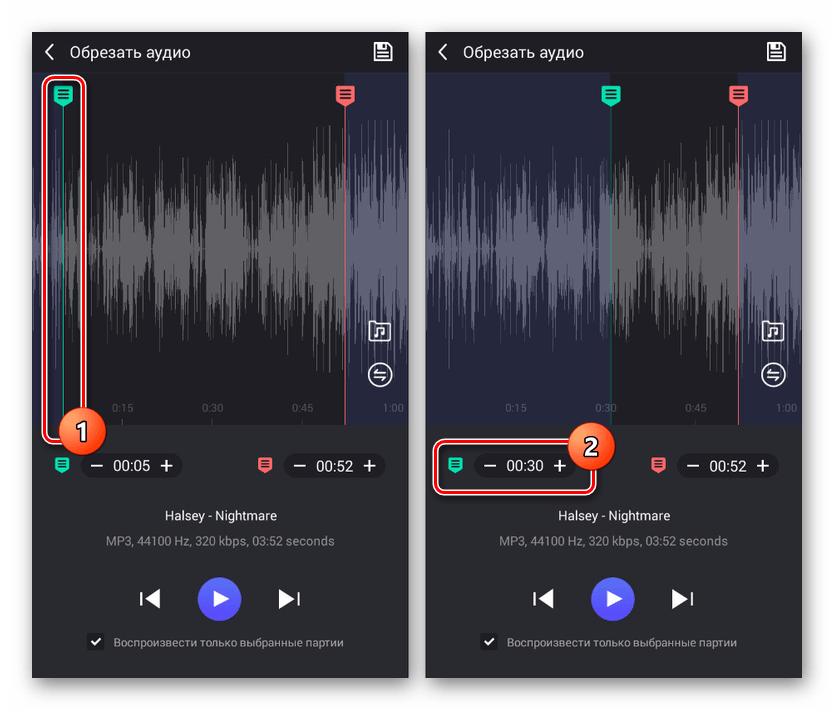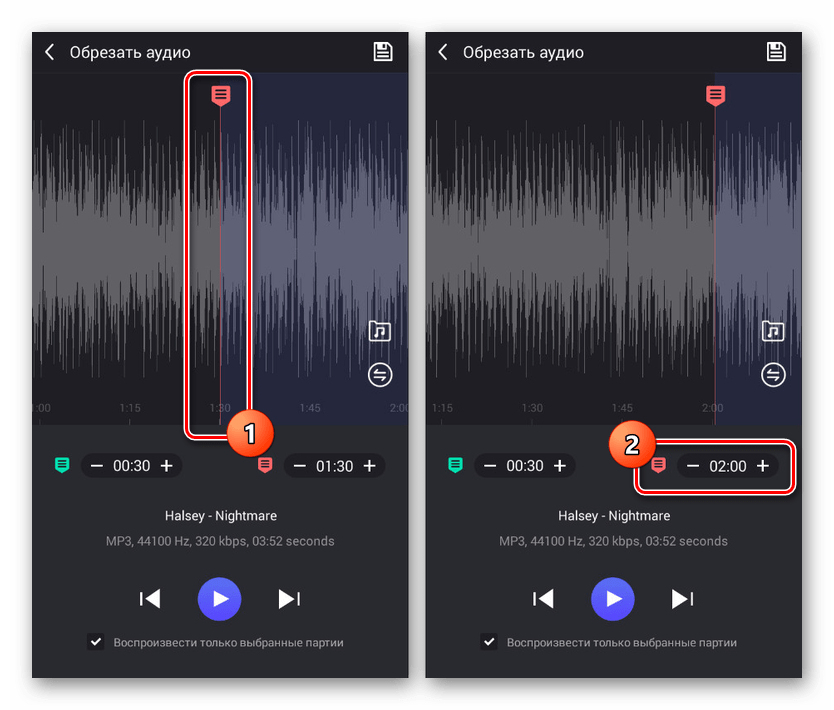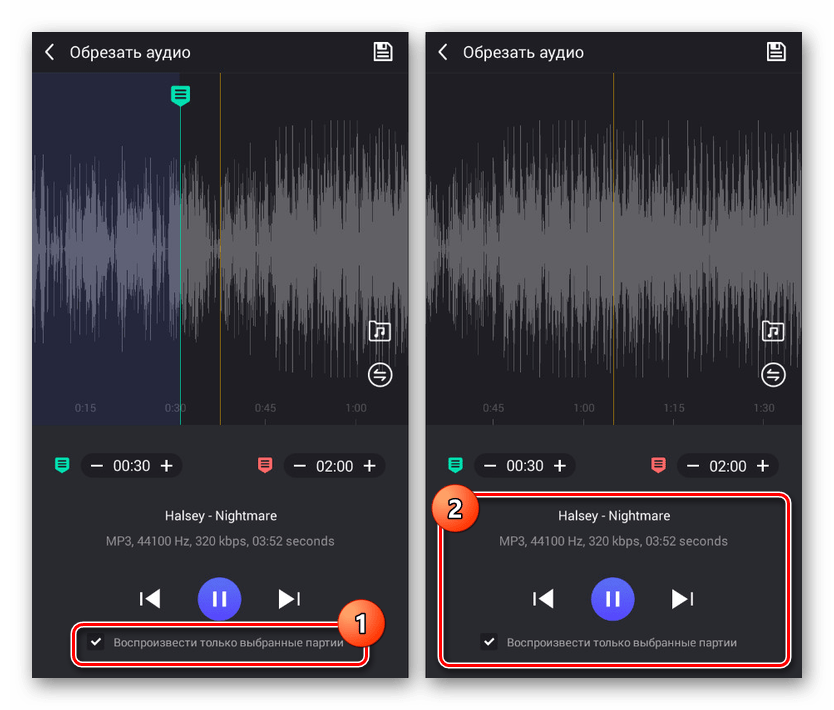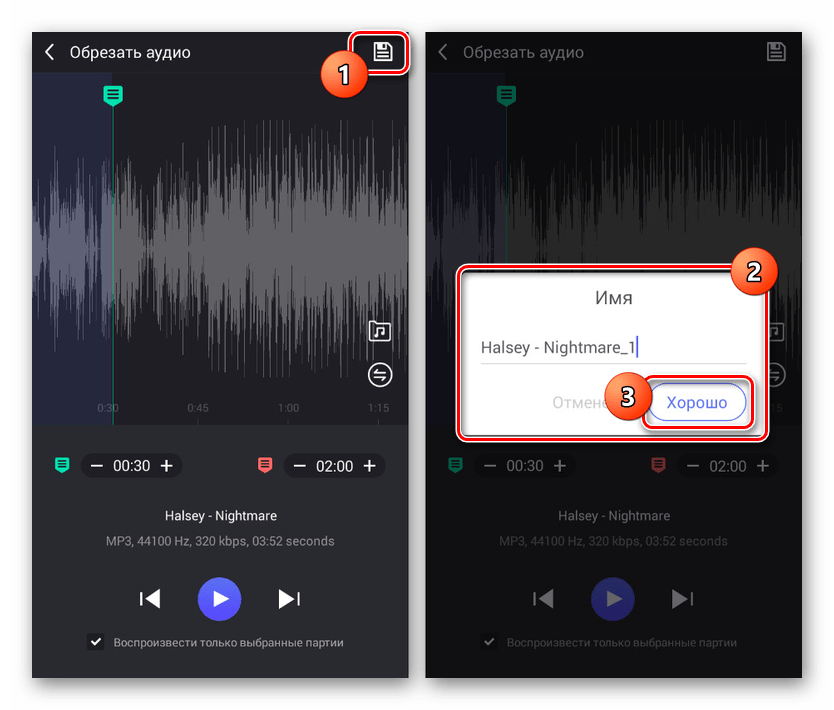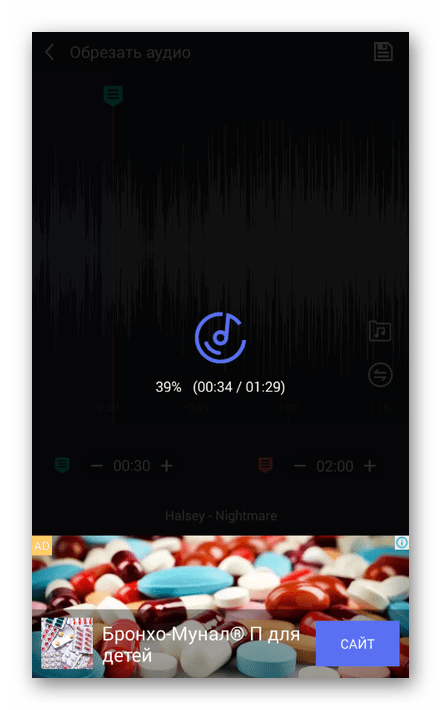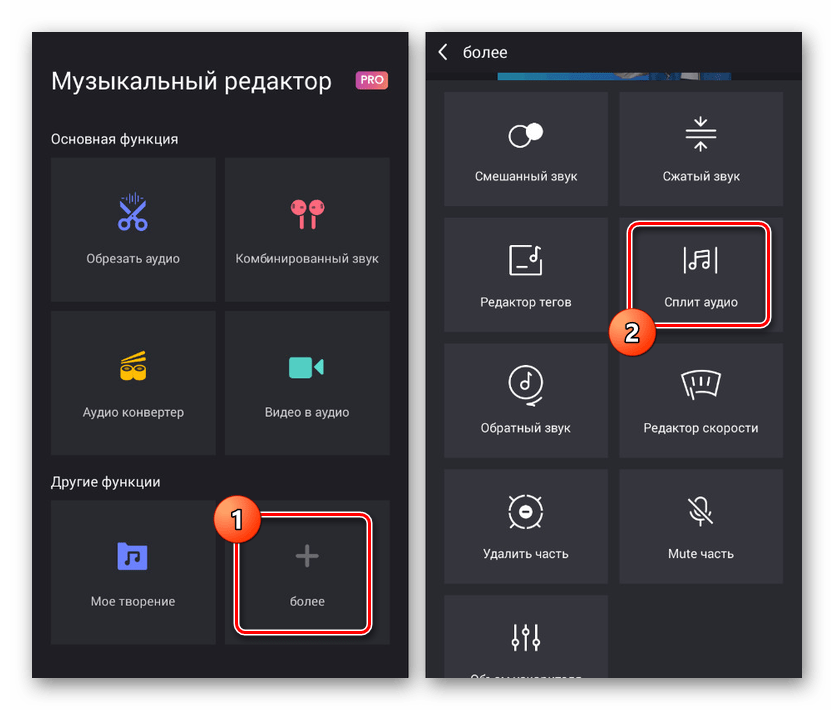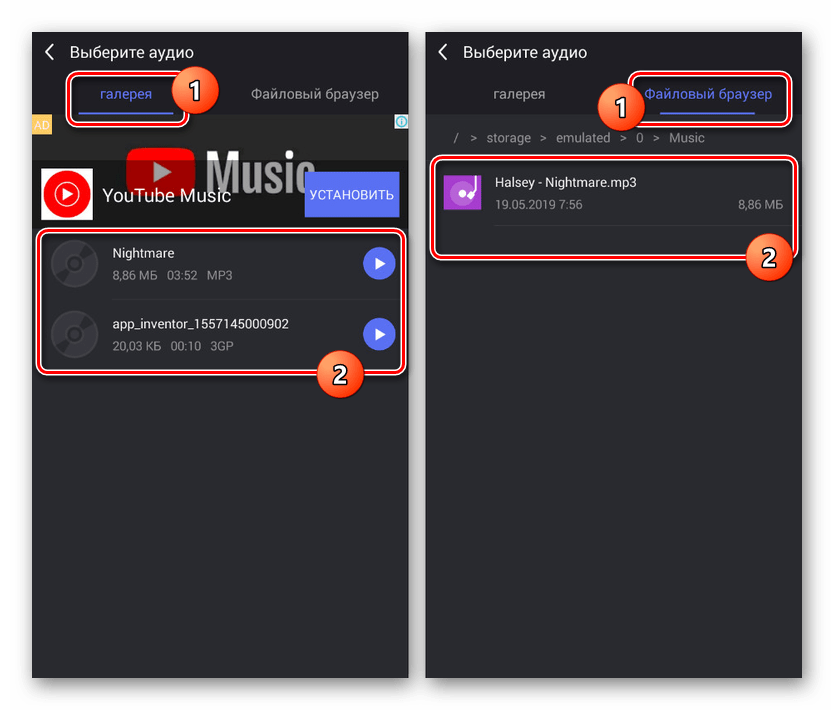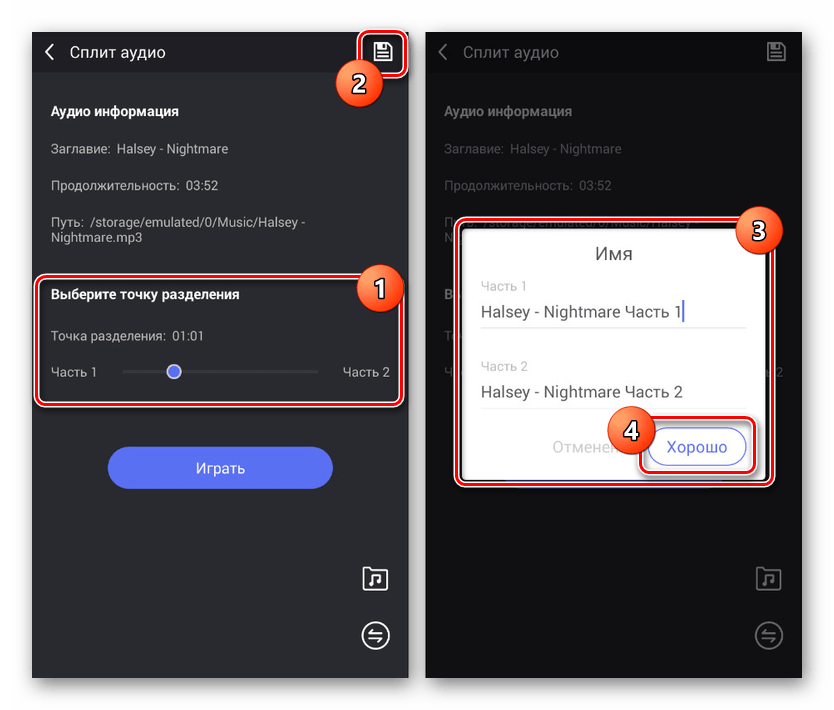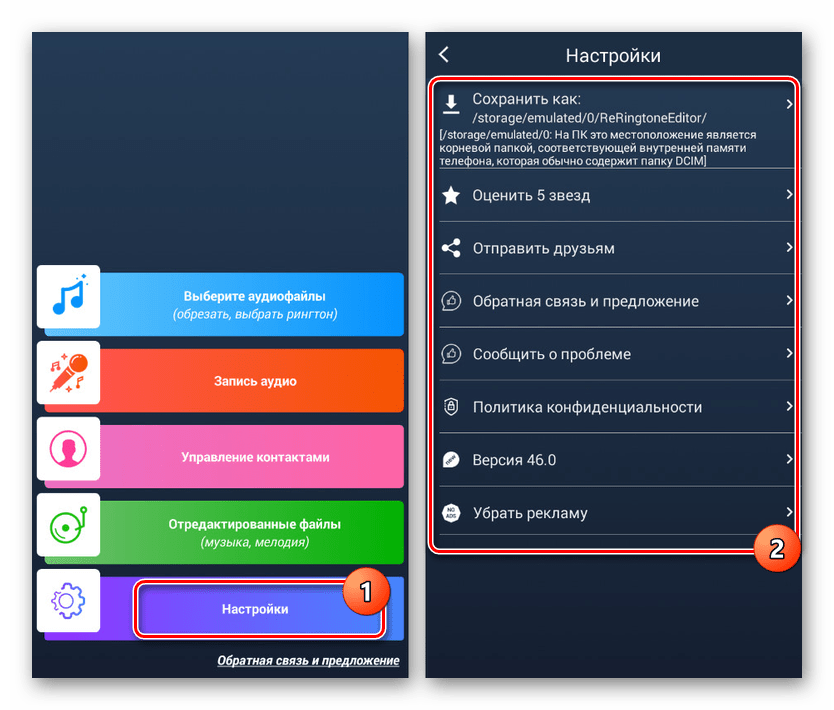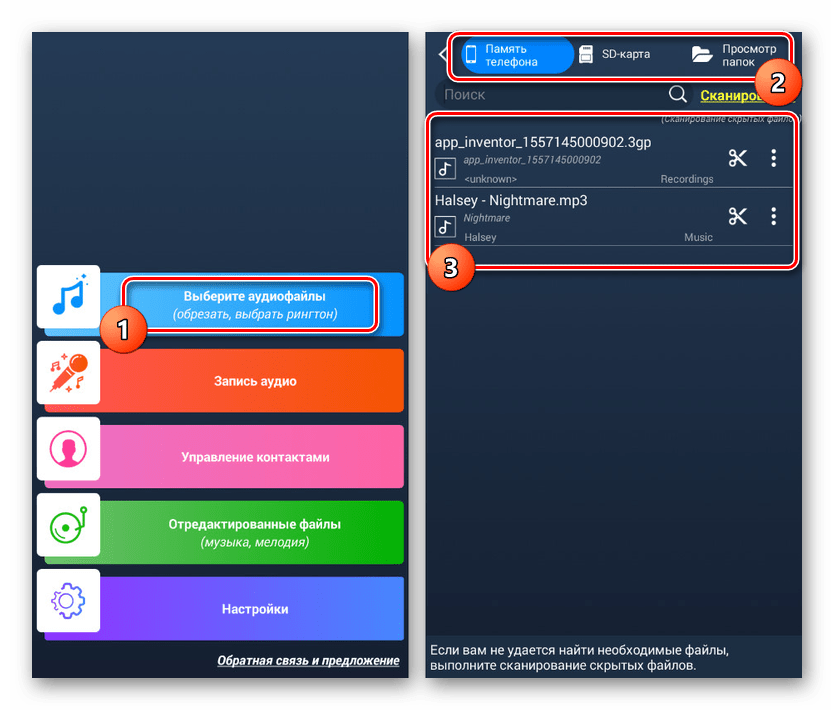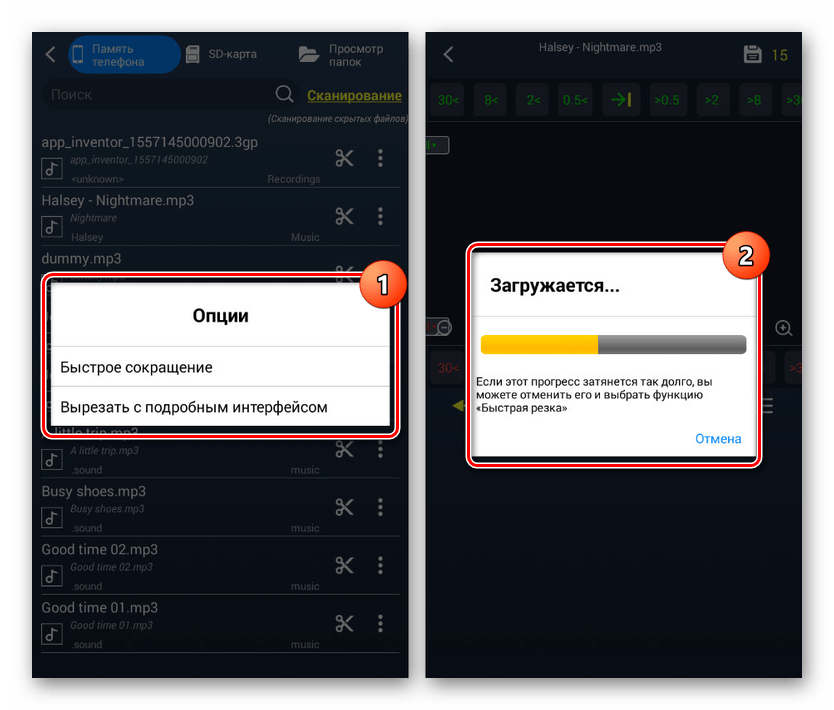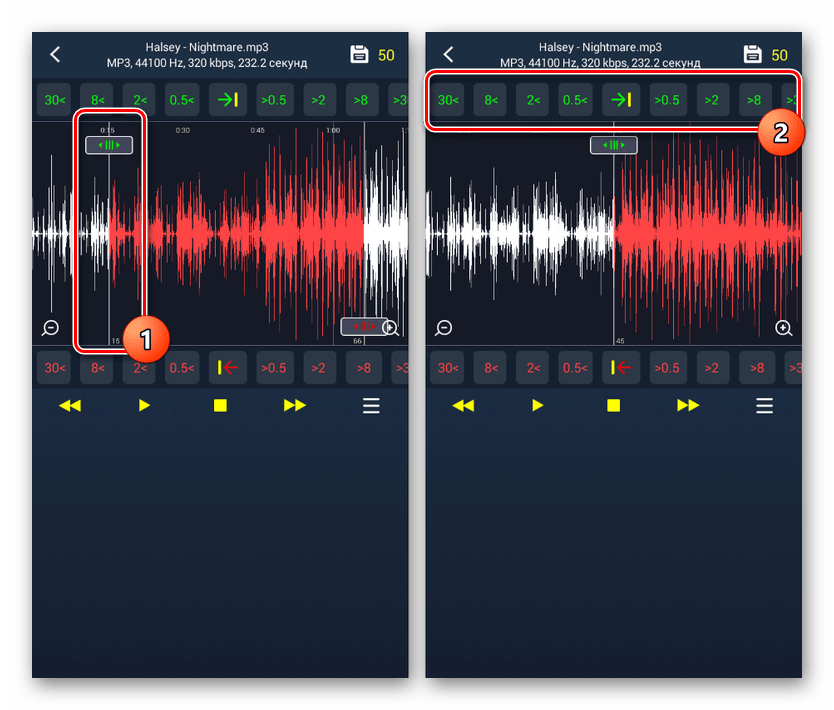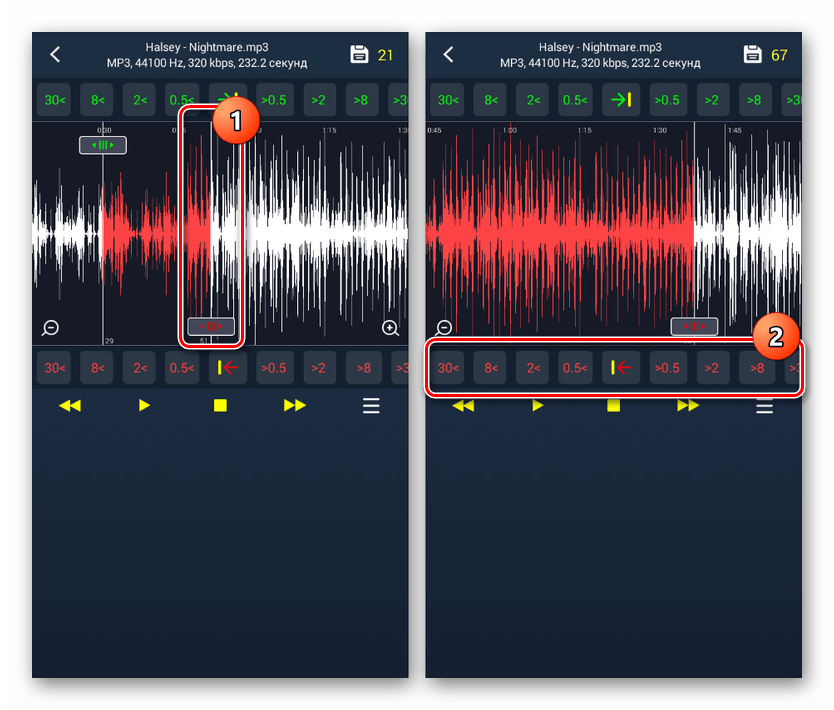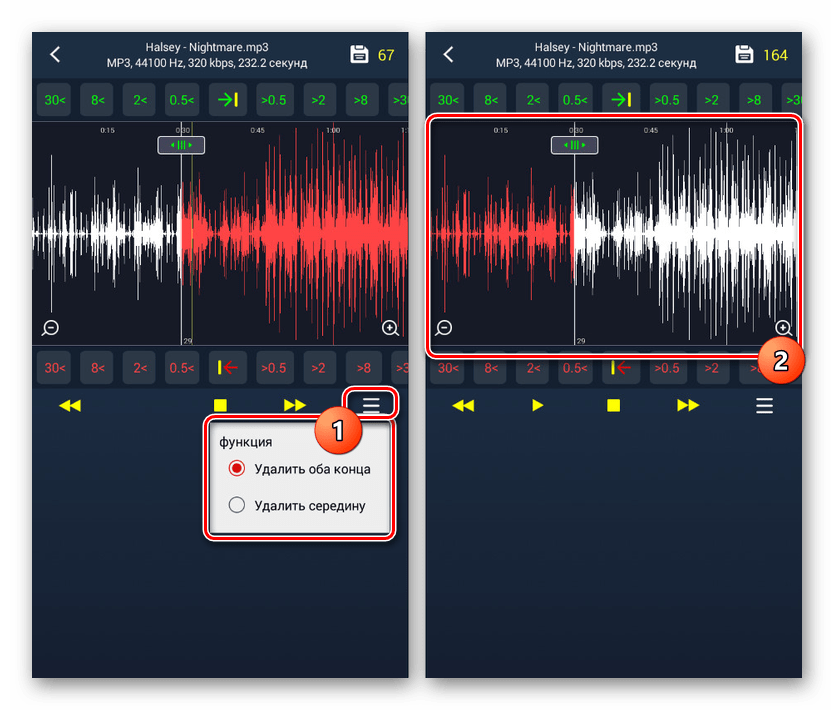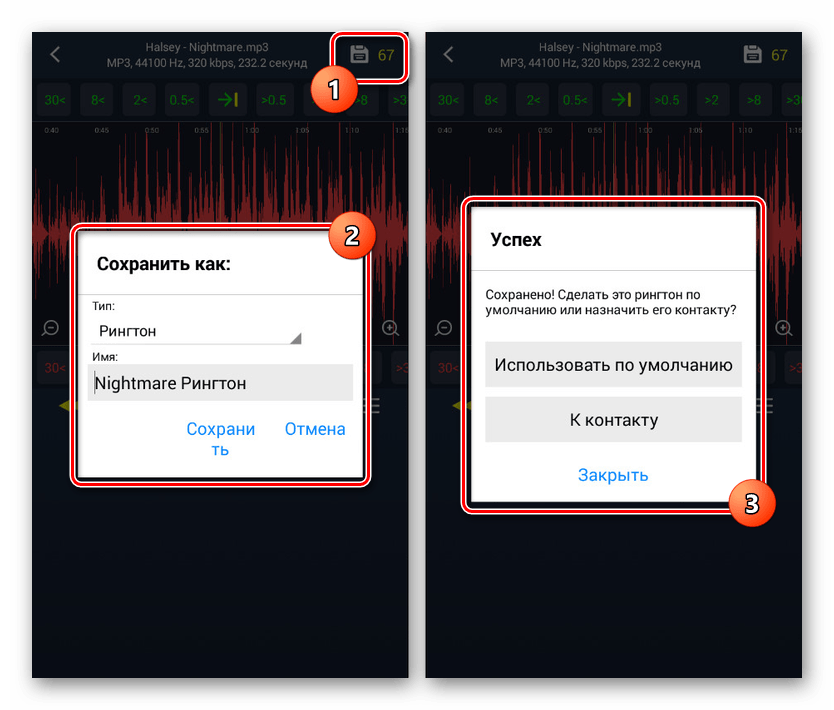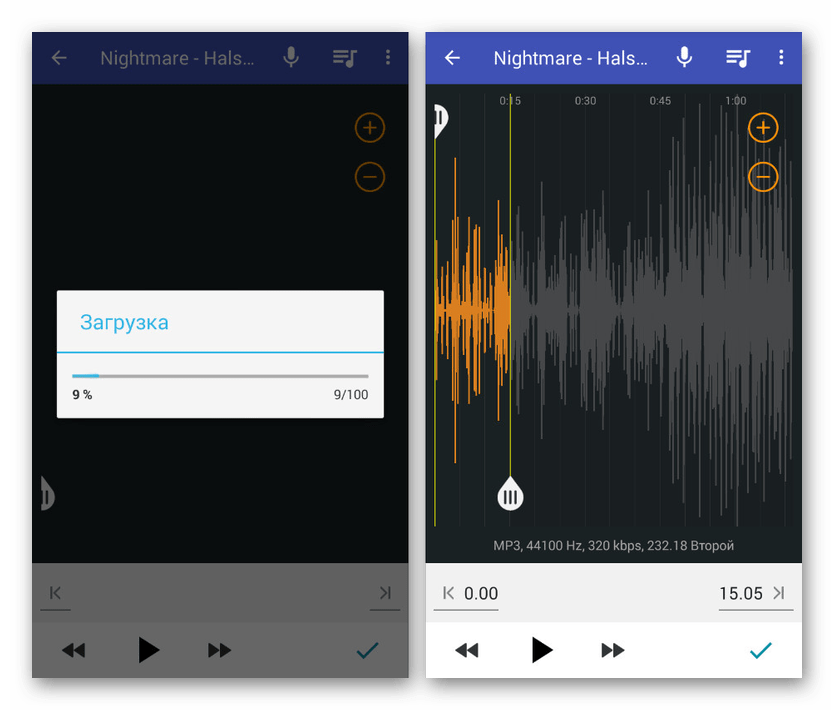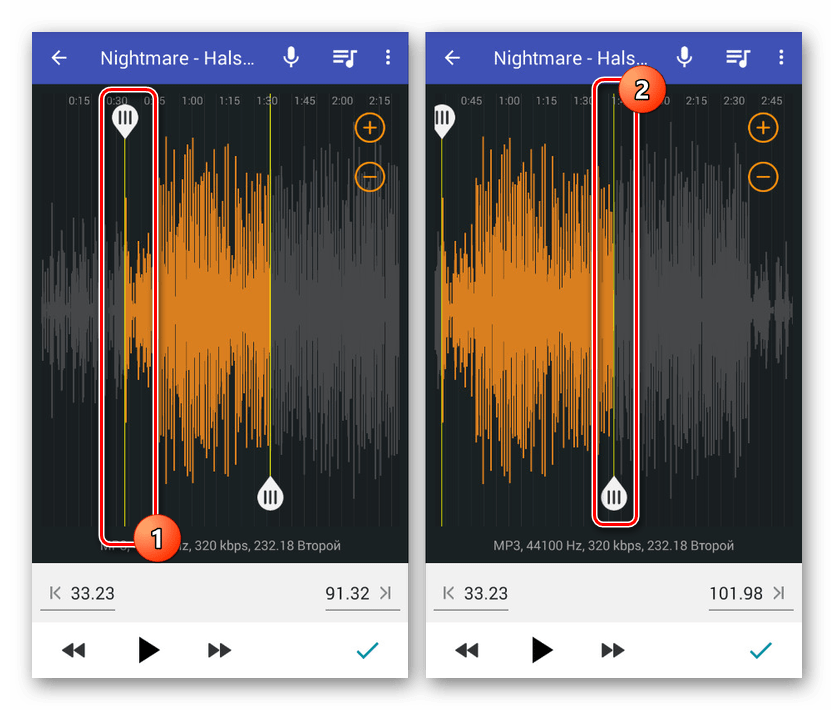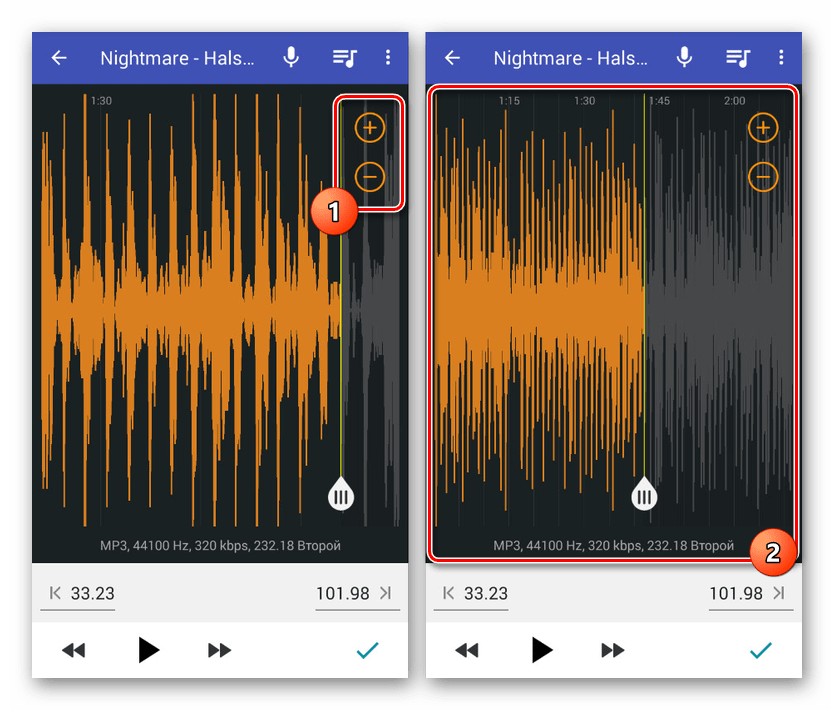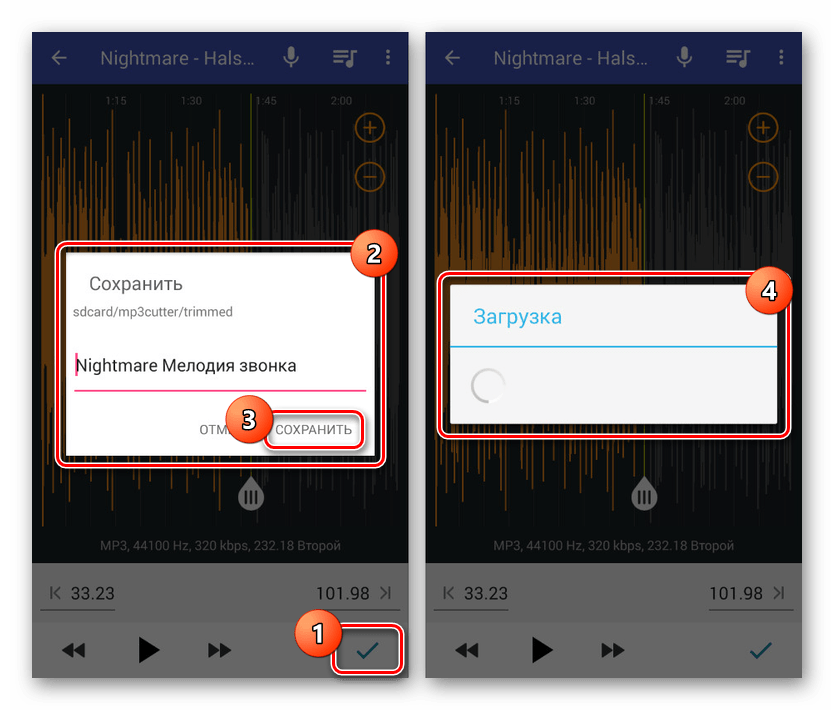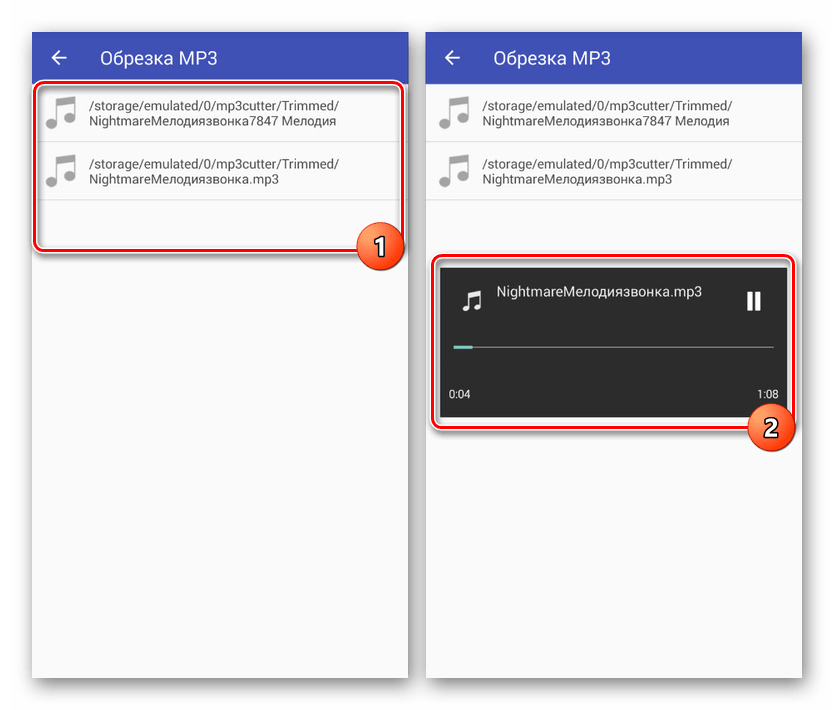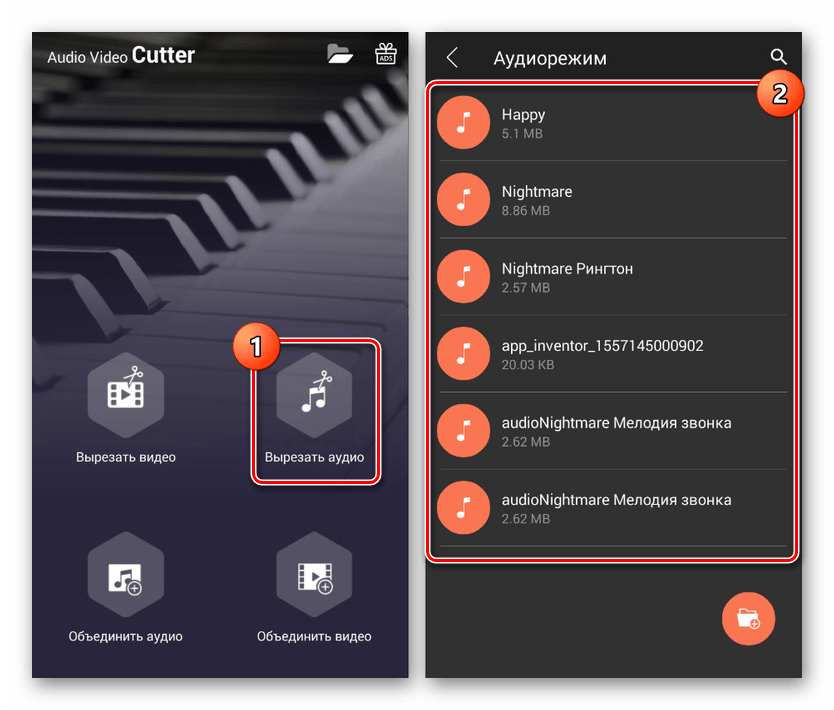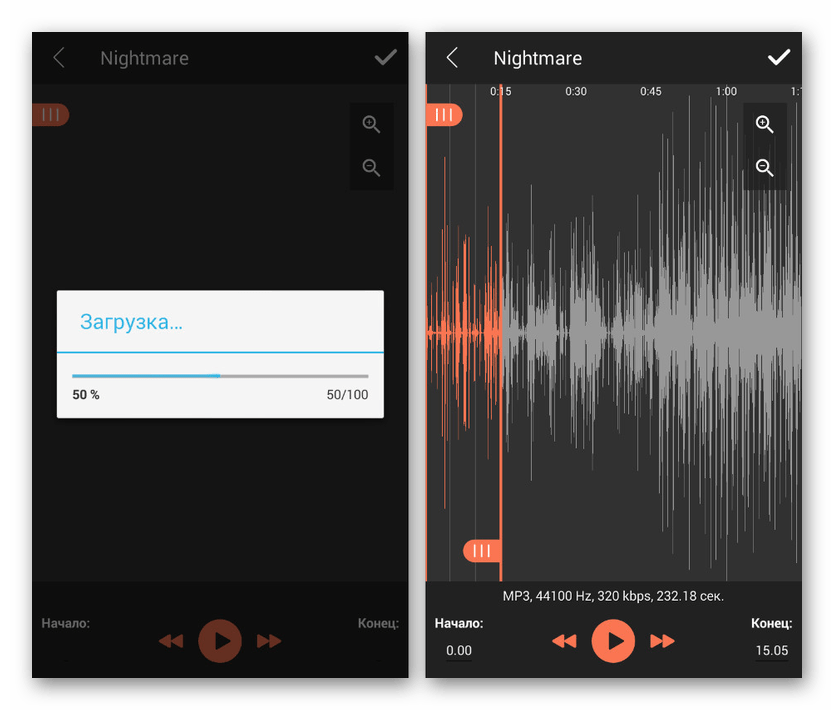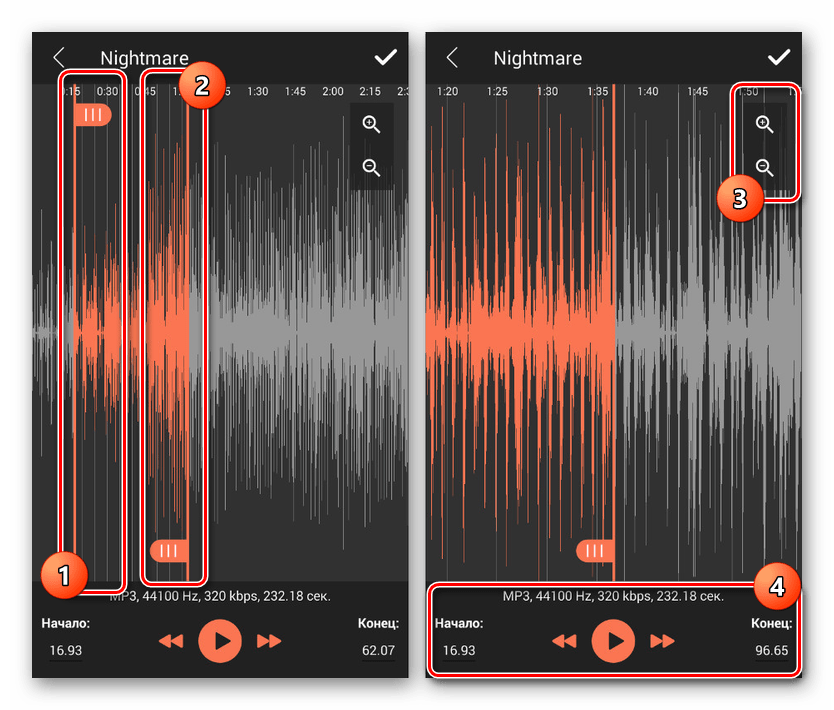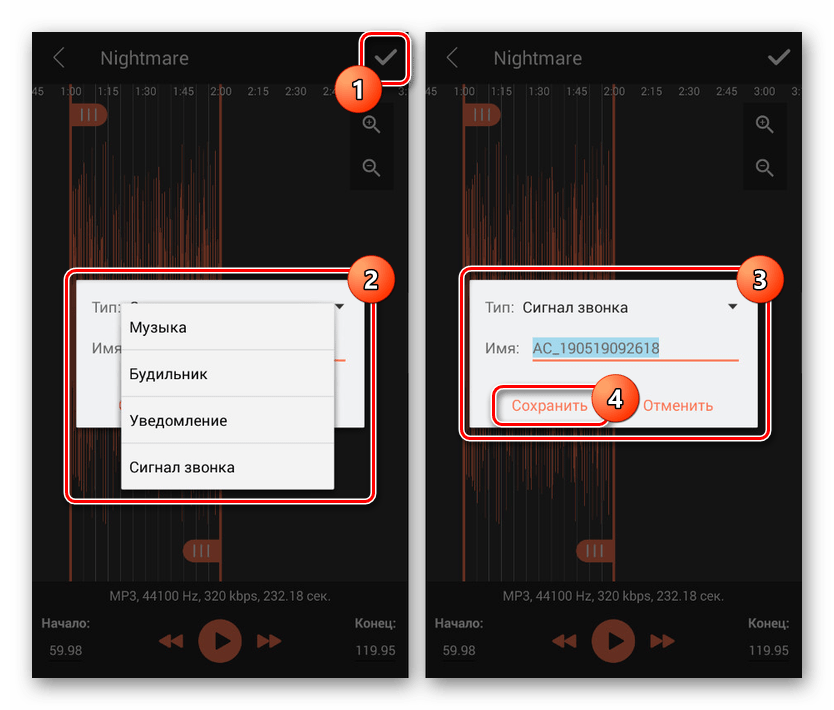- Способы обрезки музыки на Android
- Обрезка музыки на Android
- Вариант 1: Музыкальный редактор
- Вариант 2: Cut Ringtones
- Вариант 3: Обрезка MP3
- Вариант 4: MP3-резак
- Заключение
- Приложения для редактирования аудиофайлов на Андроид
- Топ 5 программ для обрезки музыки для Android
- Music Editor (Музыкальный Редактор)
- Timbre
- Audio MP3 Cutter
- MP3 Cutter (MP3 Резак)
- MP3 Cutter and Ringtone Maker
Способы обрезки музыки на Android
При наличии на телефоне аудиозаписи, продолжительность которой не соответствует требуемой, файл можно обрезать с помощью специальных приложений. Распространяется это как на вручную созданные треки, так и на загруженные композиции. В нашей инструкции мы постараемся рассказать о нескольких актуальных способах на примере бесплатных и, что важнее, оптимизированных приложений.
Обрезка музыки на Android
Каждый последующий способ в рамках статьи нацелен на использование сторонних решений, предоставляющих ряд инструментов для обработки музыкальных файлов, включая обрезку. Однако если вам не хочется скачивать дополнительное ПО, наверняка имеющее те или иные недостатки, стоит ознакомиться с онлайн-сервисами для реализации аналогичной задачи.
Вариант 1: Музыкальный редактор
Из всех приложений, которым будет уделено внимание, Музыкальный редактор является наиболее универсальным вариантом, так как помимо обрезки с его помощью можно накладывать множество других эффектов на аудиофайл. Более того, порезать дорожку можно сразу несколькими способами в зависимости от ваших требований к результату.
Обрезка
- Откройте страницу по представленной ссылке, загрузите и откройте приложение. После этого сразу же с главной страницы перейдите в раздел «Обрезать аудио».
Перейдите на вкладку «Галерея» или «Файловый менеджер» и выберите файл, который требуется обрезать. В данном случае поддерживается множество музыкальных форматов, что особенно относится к MP3 и WAV.
Из-за особенностей бесплатной версии стоит привыкнуть к рекламным объявлениям. Дальше откроется редактор музыкального файла с графическим представлением и довольно удобным проигрывателем.
По аналогии с прошлым шагом переместите красный ползунок в место завершения музыки. В нижней части экрана вы найдете альтернативное поле с цифрами, округленными до секунд.
Завершив редактирование, ознакомьтесь с результатом через проигрыватель на нижней панели. По необходимости можете снять галочку «Воспроизвести только выбранные партии», чтобы проигрывалась вся песня, а не вырезанная часть.
Для сохранения на верхней панели в правом углу нажмите кнопку с изображением дискеты и в открывшемся окне укажите новое название файла.
В случае правильно подобранного имени и нажатия кнопки «Хорошо», автоматически начнется обработка и сохранение музыки.
Разделение
- Дополнительным вариантом обрезки в данном приложении выступает инструмент «Сплит аудио», доступный в разделе «Более» с главной страницы приложения.
Опять же найдите и выберите музыкальный файл для обработки в одном из поддерживаемых форматов.
Ползунком в блоке «Выберите точку разделения» укажите место обрезки композиции. Завершив выбор, нажмите по значку в углу экрана и укажите имя для обеих частей композиции, после чего начнется сохранение, и на этом обработку можно считать завершенной.
В процессе использования приложения значительный недостаток заключается в рекламе, появляющейся практически на каждом этапе работы с редактором. Из-за этого ПО хоть и является удобным, однако использовать его бесплатную версию для серьезной работы с музыкой будет крайне некомфортно.
Вариант 2: Cut Ringtones
Данное ПО достаточно сильно отличается от предыдущего варианта, в частности из-за того, что направлено на создание рингтонов для телефона с использованием исходной композиции. Более того, здесь присутствует минимальное количество рекламных объявлений и нет каких-либо ограничений на предоставляемые функции.
- Первым делом следует установить приложение и с главного экрана перейти в раздел «Настройки». Здесь можно подготовить приложение к последующей работе, например, выбрав папку для сохранения итоговых файлов.
Примечание: В приложении присутствует инструмент для записи музыки, которую впоследствии можно будет обработать.
Вернувшись на стартовую страницу, нажмите кнопку «Выберите аудиофайлы» и перейдите в один из дочерних разделов для поиска нужного музыкального файла. В некоторых случаях все поддерживаемые аудиодорожки будут размещены в главном окне.
Чтобы перейти к обрезке, нажмите по пиктограмме ножниц с правой стороны от названия композиции. То же самое можно сделать через меню с тремя точками, выбрав пункт «Обрезать музыку».
В окне «Опции» выберите один из интерфейсов редактора. Нами будет использован вариант «Вырезать с подробным интерфейсом».
После загрузки вы перейдете к редактору аудиофайла. Для начала зеленым ползунком укажите место начала файла, по необходимости используя цифровой блок снизу.
С красным ползунком поступить нужно точно таким же образом, отметив место окончания композиции. Редактировать положение можно с помощью нижней панели соответствующего цвета.
Кроме выбора фрагментов вы можете развернуть меню с тремя полосами на нижней панели, чтобы поменять режим работы выделения. Например, можно сохранить только выделенную область композиции, или вырезать ее, оставив и объединив крайние участки.
Вне зависимости от варианта, завершив изменение, обязательно воспользуйтесь встроенным медиапроигрывателем для проверки файла.
Для завершения воспользуйтесь иконкой в правом углу экрана и через открывшееся окно измените «Имя» и «Тип». После этого тапните по ссылке «Сохранить», и на этом процедура завершается.
Главным преимуществом тут выступает возможность сжатия итогового результата до оптимального размера рингтона или обычного музыкального файла. В целом же, ПО является одним из лучших, хоть и с довольно сложным интерфейсом.
Вариант 3: Обрезка MP3
Этот редактор выступает в роли наиболее простого варианта, имеющего ограниченное количество функций, сводящихся к обрезке аудиофайлов. При этом, несмотря на название приложения, поддерживаются здесь разные форматы музыкальных файлов.
- Загрузив и открыв приложение, на вкладке «Каталог» или «Дорожка» выберите музыку для обрезки.
По завершении непродолжительной загрузки вы будете перенаправлены к основному редактору. Здесь имеется минимум функций, включающих инструменты для обрезки и компактный медиапроигрыватель.
С помощью крайних белых ползунков выберите начало и конец обрезки, чтобы область посередине полностью соответствовала вашим требованиям. На нижней панели есть дополнительные поля для ввода более точных значений.
Если нужно, можете воспользоваться значками «+» и «-» для увеличения и уменьшения дорожки. Это позволит более четко выбирать временные отрезки.
Завершив редактирование, нажмите по иконке с галочкой в нижнем правом углу экрана. В окне «Сохранить» измените название новой композиции и подтвердите завершение одноименной кнопкой.
После этого вы будете перенаправлены на страницу со всеми готовыми работами. Здесь же можно прослушать музыку через встроенный проигрыватель.
За счет минималистичного интерфейса и высокой скорости работы данное ПО превосходит предыдущие варианты. К тому же если на время работы приложения разорвать соединение с интернетом, реклама отображаться не будет.
Вариант 4: MP3-резак
MP3-резак, как и предыдущий продукт, является простой программой с минимальным количеством возможностей, сводящихся к вырезке и объединению медиафайлов. Однако в данном случае поддерживаются не только музыкальные композиции, но и видеоролики в некоторых форматах.
- После скачивания и открытия главного меню нажмите по значку с подписью «Вырезать аудио». Следом за этим нужно выбрать один из поддерживаемых аудиофайлов, автоматически найденных на устройстве.
Дальше по завершении загрузки на экране появится основной редактор, мало чем отличающийся от аналогов.
Используйте крайний левый ползунок для выбора начала песни, а правый — для обозначения конца. Можете также использовать инструменты для увеличения и уменьшения масштаба дорожки и представленный ниже медиаплеер для проверки файла.
Произвести сохранение вы можете, нажав по пиктограмме галочки в углу экрана, указав название файла и нажав «Сохранить». Обратите внимание на возможность выбора типа композиции, позволяющего уменьшить размеры музыки и сразу адаптировать ее под ваши цели.
В сравнении со всеми аналогами данный вариант не навязывает каких-то дополнительных функций, позволяя быстро создать и сохранить рингтон для звонка или будильника. Более того, после завершения проекта можно будет моментально перейти к настройкам устройства для использования музыки.
Заключение
Несмотря на присутствие рекламы в большинстве из рассмотренных приложений, предоставляемых возможностей будет более чем достаточно для реализации задачи. К тому же в отличие от уже упомянутых онлайн-сервисов, здесь практически нет ограничений на размеры файлов и наличие подключения к интернету, а результат сохраняется в локальное хранилище в памяти Android-устройства.
Помимо этой статьи, на сайте еще 12470 инструкций.
Добавьте сайт Lumpics.ru в закладки (CTRL+D) и мы точно еще пригодимся вам.
Отблагодарите автора, поделитесь статьей в социальных сетях.
Источник
Приложения для редактирования аудиофайлов на Андроид
Современное мобильное устройство под управлением операционной системы Android — это многофункциональный гаджет, который можно использовать в различных целях.
Благодаря стороннему программному обеспечению на смартфонах и планшетах можно делать почти то же, что и на компьютерах. Одна из таких вещей — это обрезка аудио файлов. Поэтому в этой статье я обозреваю программы для обрезки музыки для Андроид.
Топ 5 программ для обрезки музыки для Android
Предустановленного софта для редактирования аудио не существует, поэтому для обрезки песен необходимо загрузить и установить соответствующий софт.
Большая часть подобных программ доступны в официальном магазине приложений Play Market. Некоторые из них можно инсталлировать только запустив apk файл.
Music Editor (Музыкальный Редактор)
Популярный редактор аудио файлов для аппаратов под управлением Андроид. В нем можно создавать рингтоны, обрезать музыку, объединять песни, производить конвертацию в популярные форматы. Приложение можно скачать бесплатно, поэтому в нем есть реклама.
Другие характеристики Music Editor:
- интуитивно-понятный процесс обрезки трека для рингтона или другого использования;
- легкий выбор композиций благодаря сортировке по имени и с ползунком, подсвечивающим символы в алфавитном порядке (на русском и на английском);
- есть браузер папок;
- склеивание двух и более файлов в одну песню;
- возможность поделиться созданным контентом в социальных сетях и мессенджерах;
- встроенный музыкальный плеер;
- диктофон с поддержкой кодирования в формате mp3, 128 кбит, 44100 Гц (высокое качество современных треков);
- быстрый рендеринг и обработка файлов.
Также есть платная версия с дополнительными опциями. Например, конвертация видео в музыку, изменение скорости песни, реверсивное воспроизведение, сжатие файлов, эффекты и прочее.
Timbre
Бесплатное приложение для обрезки музыки со стильным интерфейсом. Сразу предупрежу, что программа доступна только на английском языке. Помимо аудио, Timbre может работать с файлами в видео формате.
На что способен редактор аудио Timbe:
- обрезка видео и аудио;
- поддержка множества форматов файлов (MP3, MP4, AVI, FLV, MKV и т.д.);
- склеивание файлов, причем вне зависимости от их количества (от двух и более);
- конвертор контента в различные форматы;
- конвертирование видео в аудио и наоборот;
- создание анимаций из видео;
- разделитель видео и аудио на две ровные части;
- сжатие медиафайлов для экономии занятого пространства без сильной потери качества;
- выбор пользовательского битрейта;
- удаление аудио из видео;
- переключатель скорости воспроизведения медиафайлов.
Audio MP3 Cutter
Еще одно программное обеспечение для того, чтобы обрезать аудиофайлы различных форматов, локализованное только на английский язык. В приложении есть реклама, потому что оно распространяется бесплатно.
Особенности Audio MP3 Cutter:
- выбор любого отрезка песни для его вырезки из композиции;
- моментальная установка вырезанного отрезка в качестве рингтона, будильника и других звуковых сигналов;
- поддержка популярных форматов (MP3, AAC, WAV, M4A, AMR и другие);
- песни сортируются по различным спискам, в том числе и по типу файла и по алфавитному порядку;
- есть несколько мелодий от разработчиков приложения;
- объединение двух и более треков для создания уникальной композиции (возможно склеивание файлов разных форматов, а также использование эффектов фейд ин и фейд аут);
- возможность редактирования метаданных (изменение количества тегов, названия, обложки, исполнителя, альбома, жанра, композитора, года, номера дорожки и другой информации);
- можно вручную выбрать изображение для обложки из галереи на мобильном устройстве;
- конвертация файлов из одного формата в другой с выбором частоты дискретизации (32, 64, 128, 192);
- разные вкладки и папки для хранения медиафайлов с возможностью создания своих;
- возможность поделиться созданным контентом в социальных сетях и мессенджерах;
- встроенный аудиоплеер;
- визуализация контента.
MP3 Cutter (MP3 Резак)
Приложение с высокой средней оценкой от пользователей: 4.6 из 5 на Play Market. MP3 Cutter предназначен для простого редактирования файлов аудиоформата.
Благодаря этому с инструментами софта справится любой пользователь, даже если он абсолютно не знаком со звукорежиссурой.
Возможности приложения MP3 Резак:
- поддержка почти всех востребованных форматов аудио (MP3, WAV, ACC, WMA, FLAC, M4A, OPUS, AC3, AIFF, OGG);
- функция объединения нескольких файлов в одно;
- простой и понятный пользовательский интерфейс;
- удаление определенного отрезка из трека;
- обрезка определенного отрезка из трека;
- работа над качеством экспортируемого файла после рендера;
- добавление эффектов затухания и плавных переходов;
- регулировка громкости в разных отрезках трека;
- работа с файлами из карты памяти напрямую;
- встроенный аудиоплеер;
- установка обрезанного файла в качестве мелодии звонка, будильника и других сигналов.
MP3 Cutter and Ringtone Maker
Программное обеспечение, которое занимает мало места и потребляет мало мощности мобильного устройства. Доступно для скачивания бесплатно из Play Market, поддерживается только английский язык. Интерфейс выглядит немного устаревшим, но зато простой и понятный.
Функции MP3 Cutter and Ringtone Maker:
- обрезание любого файла;
- удаление отрезка из аудио файла;
- установка музыки на рингтон;
- работа с аудио из карты памяти и внутреннего накопителя;
- создание аудиоклипов и их установка на контакты;
- функция диктофона с выбором качества записи;
- поддержка простых звуковых эффектов для редактируемых аудиофайлов;
- работа с такими популярными форматами, как MP3, WAV, AAC, AMR и другими.
Эта программа для обрезки музыки для Андроид особенно была популярна несколько лет назад, когда конкурентов было меньше. Чтобы выбрать идеальный для себя редактор, советую испробовать каждый, оставив один понравившийся.
Источник